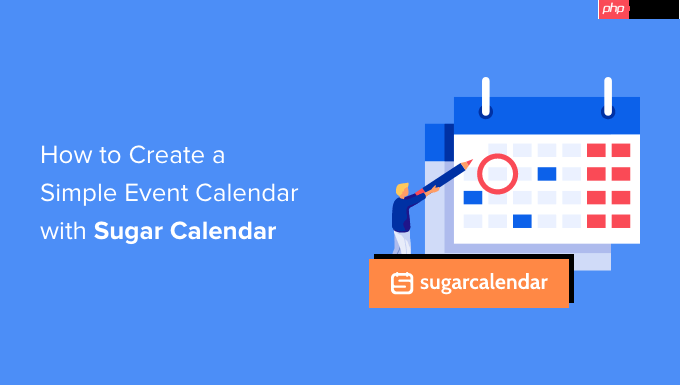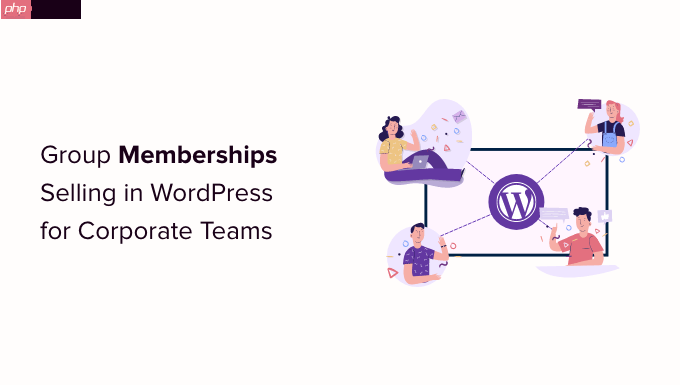wordpress 附帶一個管理欄,為登錄用戶顯示方便的快捷方式。
即使在查看網站的前端時,這也使您可以快速訪問管理任務。
在本文中,我們將解釋什么是 wordpress 管理欄,以及如何根據自己的需要使用或自定義它。
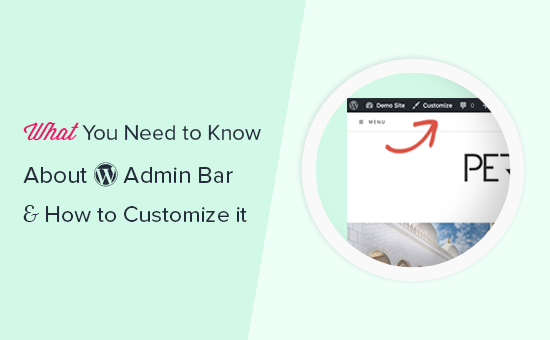
什么是 WordPress 管理欄?
WordPress 管理欄是為登錄用戶顯示的浮動欄。它包含指向不同管理屏幕的鏈接,允許登錄用戶在查看網站時快速切換到管理區域。
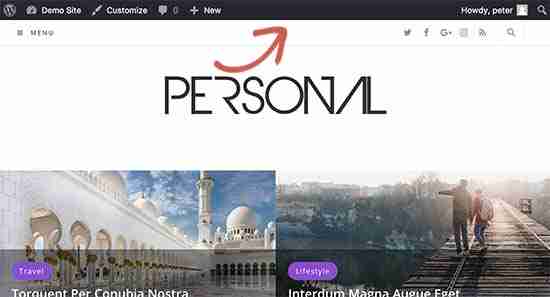
管理欄向管理區域內的所有用戶顯示。個人用戶可以通過編輯其用戶個人資料在查看網站時隱藏管理欄。
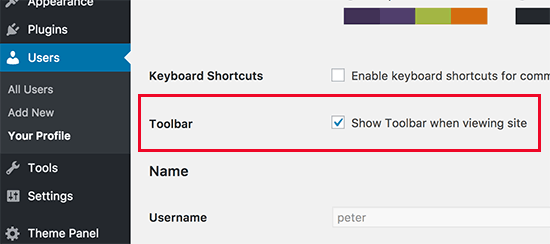
WordPress 管理欄中顯示的項目根據用戶角色和權限而變化。例如,具有管理員角色的用戶在菜單欄中看到的項目與具有編輯者角色的用戶不同,等等。
在 WordPress 管理欄中顯示或隱藏項目
就像 WordPress 中的其他所有內容一樣,管理欄可以通過自定義代碼或WordPress 插件完全自定義。一些插件已經通過在管理欄中添加自己的菜單項來利用此功能。
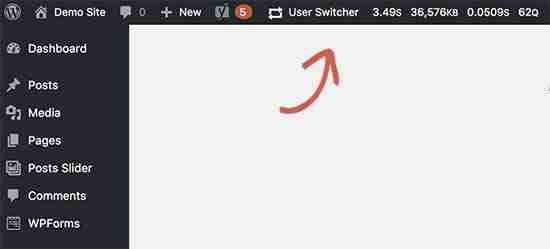
要控制管理欄,首先您需要安裝并激活Adminimize插件。有關更多詳細信息,請參閱我們有關如何安裝 WordPress 插件的分步指南。
激活后,轉到“設置”?“管理”頁面,然后查找“管理欄后端選項”和“管理欄前端選項”選項卡。
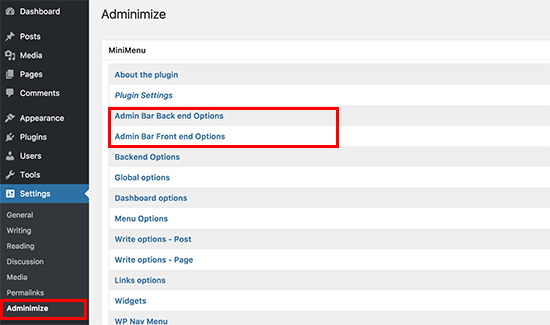
單擊每個選項將進入管理欄選項,您可以在其中選擇要在 WordPress 管理欄中顯示的項目。您還可以選擇每個用戶角色可以看到哪些項目。
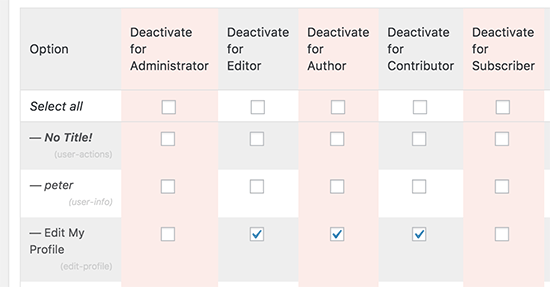
不要忘記單擊“更新選項”按鈕來保存更改。
Adminimize 是一個功能強大的插件,不僅允許您更改管理欄,還允許您更改 WordPress 網站上的任何管理屏幕。
如果您正在尋找替代方案,請參閱我們的指南,了解如何使用管理菜單編輯器插件從 WordPress 管理中隱藏不必要的項目。
將自定義鏈接添加到 WordPress 管理欄
WordPress 管理欄的目的是提供不同管理屏幕的快速快捷方式。您可以通過將自己的自定義鏈接添加到管理欄來進一步自定義它。
為此,您需要將自定義代碼添加到您的 WordPress 文件中。如果您以前沒有這樣做過,請查看我們有關如何在 WordPress 中復制和粘貼代碼的指南。
您需要將此代碼添加到主題的functions.php文件、特定于站點的插件或代碼片段插件中。
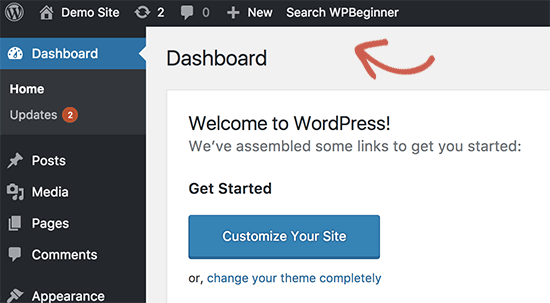
我們建議使用WPCode插件在 WordPress 中添加此代碼。這是在 WordPress 中添加自定義代碼的最安全、最簡單的方法,無需編輯主題的functions.php 文件。
首先,您需要安裝并激活免費的 WPCode 插件。如果您需要幫助,請參閱有關如何安裝 WordPress 插件的教程。
激活 WPCode 后,??從 WordPress 儀表板前往代碼片段 ? 添加片段。然后,導航到“添加自定義代碼(新代碼段)”選項,然后單擊其下方的“使用代碼段”按鈕。
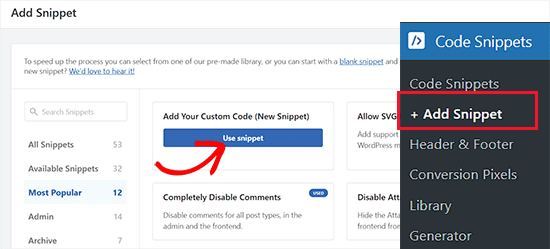
接下來,您需要為代碼段添加標題,標題可以是任何可以幫助您記住代碼用途的內容。
之后,將上面的代碼片段粘貼到“代碼預覽”框中。
不要忘記從屏幕右側的下拉菜單中選擇“php Snippet”作為代碼類型。
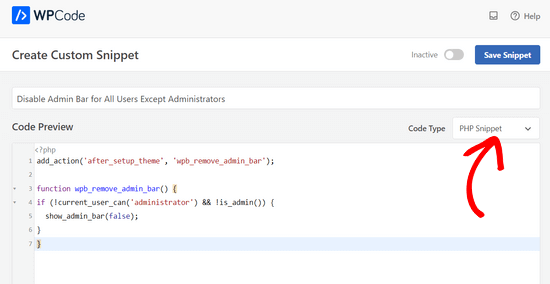
完成后,只需將開關從“非活動”切換到“活動”,然后單擊“保存片段”按鈕即可。
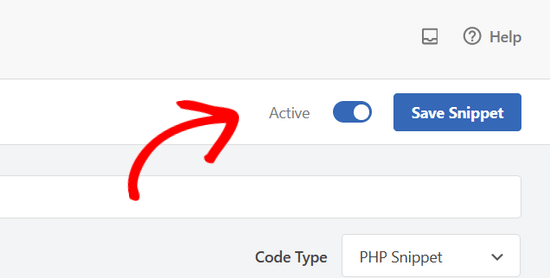
有關更多詳細信息,請參閱我們的指南,了解如何輕松地將自定義鏈接添加到 WordPress 管理欄。
為除管理員之外的所有用戶禁用管理欄
管理欄對于網站管理員、編輯和作者非常有用。但是,如果您正在運行WordPress 會員網站或僅要求用戶登錄以執行某些任務,則它不是很有用。
在這種情況下,您可能希望對除站點管理員之外的所有用戶禁用管理欄。您需要將以下代碼添加到主題的functions.php文件、特定于站點的插件或代碼片段插件(例如WPCode)中。
add_action('after_setup_theme', 'wpb_remove_admin_bar'); functionwpb_remove_admin_bar() {if(!current_user_can('administrator') && !is_admin()) { show_admin_bar(false);}}
由
在 WordPress 中一鍵使用
有關更多詳細信息,請參閱有關如何為除管理員之外的所有用戶禁用 WordPress 管理欄的文章。
我們希望本文能幫助您了解有關 WordPress 管理欄的更多信息。您可能還想查看我們的終極分步WordPress 安全指南,以確保您的 WordPress 管理區域安全可靠,或者我們推薦您應該使用的最佳 WordPress SEO 插件。